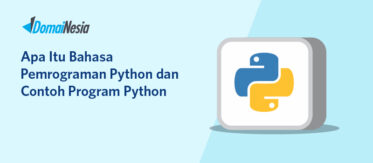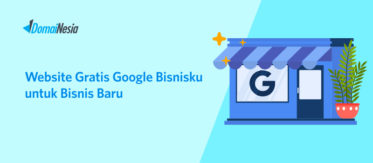
Pernah Mengalami White Screen WordPress? Yuk Coba Atasi Sendiri!
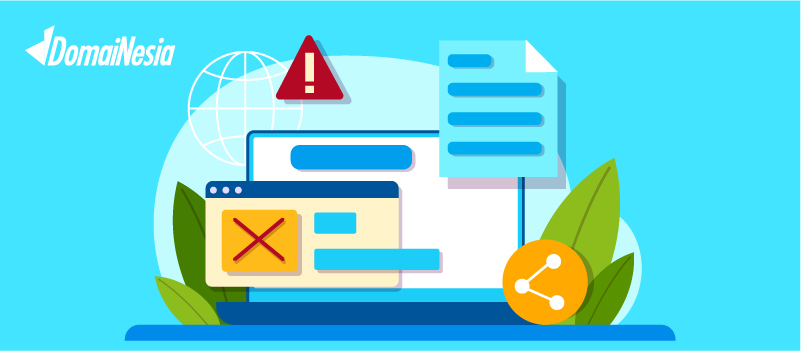
Apa yang akan kamu lakukan jika wordpress milikmu tidak menampilkan halaman apa-apa atau hanya white screen? Apakah kamu hanya terdiam tanpa melakukan suatu usaha apapun?
Jika wordpress sudah mengalami white screen wordpress otomatis tidak bisa diakses oleh pengunjung bahkan administrator sekalipun. Sebenarnya permasalahan ini umum dirasakan oleh pengguna wordpress. White screen wordpress disebut juga dengan White screen of death atau WSoD.
Mungkin terlihat cukup serius dan membutuhkan tenaga ahli dalam penanganannya, namun ternyata kamu bisa mengatasinya loh DomaiNesian!
Dengan mengikuti cara mengatasi white screen wordpress pada artikel kali ini, dijamin kamu mampu mengatasinya dengan mudah dan cepat.
Penasaran bagaimana cara mengatasi white screen wordpress? Simak setiap poinnya ya agar kamu semakin paham dan mudah mengaplikasikannya!
Apa Penyebab White Screen WordPress?
Website yang blank bisa mempengaruhi seluruh halaman atau sebagian halaman dalam website.
Jika kamu pernah mengalami semua halaman berjalan normal namun pada satu halaman saja yang mengalaminya. Kemungkinan terjadinya white screen wordpress ini terjadi karena beberapa hal seperti.
- Memori yang sudah melebihi batas atau sudah limit.
- Terdapat permasalahan pada server website hosting.
- Tema atau plugin yang tidak cocok yang mengakibatkan terjadinya error.
- Terdeteksi ada error sintaks.
- Permasalahan file permission.
Apapun itu penyebab terjadinya, kamu bisa mengatasinya dengan mengikuti cara mengatasi white screen wordpress yang akan dibahas setelah ini. Sebelum itu, kamu membutuhkan ini.
- Akses untuk FTP atau control panel hosting milikmu.
- Akses wordpress administrator.
Baca Juga : Cara Membuat Maintenance Page di WordPress
Bagaimana Cara Mengatasi White Screen WordPress?
Setidaknya ada 9 cara untuk mengatasi white screen wordpress. Berikut cara-cara yang bisa kamu coba langsung.
Menghapus Cache WordPress dan Browser
Cara mengatasi white screen wordpress yang pertama yaitu dengan menghapus cache.
Cache adalah proses yang dimiliki oleh browser atau aplikasi untuk menyimpan data semenntara. Nah white screen wordpress ini bisa terjadi karena cache yang menumpuk.
Maka dari itu, langkah pertama yang harus kamu coba yaitu dengan menghapusnya dari browser dan WordPress.
Cara Menghapus Cache Browser
Pada tutorial kali ini, DomaiNesia menggunakan Google Chrome dan berikut caranya.
- Buka Google Chrome dan klik titik tiga menu pada bagian atas sebelah kanan.
- Pilih pengaturan Privacy nd Security dan pilih Clear Browsing Data.
- Jangan lupa untuk centang pada opsi Cached images and files lalu klik Clear data.
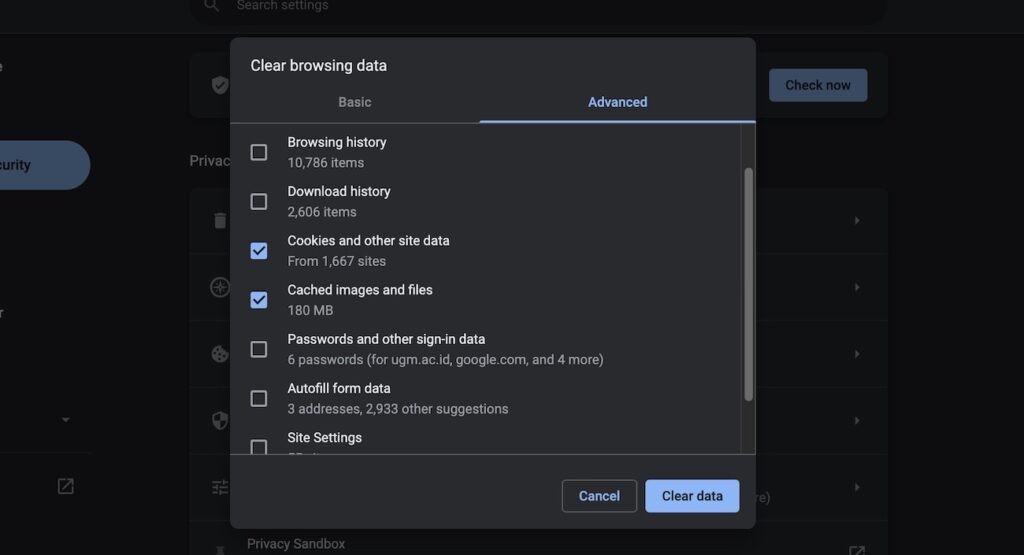
Cache pada browser sudah terhapus, namun jika white screen wordpress masih kamu alami maka kamu harus membersihkan juga cache pada WordPress. Apabila kamu menggunakan plugin caching seperti WP Rocket, kamu bisa menghapusnya langsung.
Cara Menghapus Cache WordPress
- Di halaman WP Rocket, pilih menu Settings dan klik WP Rocket.
- Selanjutnya klik Clear Cache.
Menggunakan tema default dari WordPress
Selanjutnya, cara mengatasi white screen wordpress yaitu dengan menggunakan tema default bawaan dari WordPress.
Hal tersebut bisa terjadi karena tema yang kamu pilih tidak kompatibel sehingga menimbulkan error. Untuk mengetahui letak permasalahannya, kamu bisa mencoba mengganti tema terlebih dahulu, misalnya menggunakan tema Twenty Seventeen. Berikut cara mengatasi white screen wordpress dengan mengganti tema.
- Login menggunakan administrator WordPress.
- Klik Appearance dan pilih menu Themes.
- Pilih tema yang disediakan.
Setelah berhasil mengganti tema, dan white screen wordpress sudah teratasi, berarti pusat permasalahan ada pada tema yang dipilih. Apabila kamu tidak bisa mengakses halaman dashboard, kamu harus mengubah tema juga pada cpanel. Caranya yaitu:
- Login ke cpanel dan pilih menu PHPMyAdmin.
- Pilih nama database yang digunakan.
- Klik tabel wp_options lalu temukan baris yang berisi stylesheet dan template.
- Disana kamu bisa mengganti nama template yang sudah kamu gunakan misalnya dengan twentyseventeen.

Menonaktifkan plugin yang digunakan
Tidak jarang juga WordPress mengalami kegagalan sebab adanya pembaruan plugin yang tidak sesuai.
Nah, tidak ada salahnya kamu juga mengikuti cara mengatasi white screen wordpress dengan menonaktifkan sementara plugin yang digunakan. Langkah-langkah menonaktifkannya sebagai berikut.
- Login sebagai administrator WordPress.
- Pilih Plugin dan klik All Plugins.
- Dalam pilihan dropdown Bulk actions kamu bisa memilih Deactivate.
Jika sudah berhasil melakukan deactive dan white screen wordpress dapat teratasi, berarti bisa dipastikan bahwa masalah tersebut disebabkan oleh plugin.
Maka dari itu, kamu harus berhasil menemukan plugin mana yang bermasalah dengan deactivate satu persatu plugin dan jangan lupa untuk reload website ya DomaiNesian!
Meningkatkan limit memori
Blank pada wordpress bisa diakibatkan juga karena memori yang sudah melampaui batas. Untuk itu cara mengatasi white screen wordpress yang berikutnya dengan meningkatkan limit memori.
Cara meningkatkan limit memori
- Login pada cpanel hosting dan selanjutnya buka File Manager.
- Pilih menu public_html, jika sudah pilih wp-config dan klik kanan pilih edit.
- Tambahkan kode berikut ini untuk meningkatkan limit memori.
define(‘WP_MEMORY_LIMIT’, ’64M’); - Jangan lupa klik save changes untuk menyimpan perubahan yang sudah dilakukan dan buka kembali website kamu.
Masih belum berhasil? Coba tingkatkan limit memori menggunakan file .htaccess.
Cara meningkatkan limit memori menggunakan file .htaccess
- Login cpanel dan buka File Manager.
- Pilih menu public_html, jika sudah pilih .htaccess lalu klik kanan pilih edit.
- Tambahkan kode berikut ini untuk meningkatkan limit memori.
define(‘WP_MEMORY_LIMIT’, ’64M’); - Jangan lupa klik save changes untuk menyimpan perubahan.
Masih belum berhasil juga? Jangan menyerah DomaiNesian! Kamu harus mencoba langkah berikutnya.
Melakukan pengecekan terhadap perizinan file
Blank page pada wordpress juga bisa jadi disebabkan oleh perizinan file. Pada setiap folder dan file memiliki permissionnya masing-masing. Berikut penjelasan singkatnya.
Pengguna hak akses :
- World, semua orang bisa mengakses file.
- Group, kelompok tertentu yang diberi izin untuk mengakses file.
- User, pemilik hosting yang hanya dapat mengakses file.
Jenis mode dalam akses file :
- Execute, hak yang didapatkan untuk menjalankan file.
- Write, hak untuk menulis dan melakukan perubahan terhadap file.
- Read, hak akses untuk membaca file.
Apabila kamu ingin melakukan perubahan file permission, kamu harus memperhatikan tiga aturan.
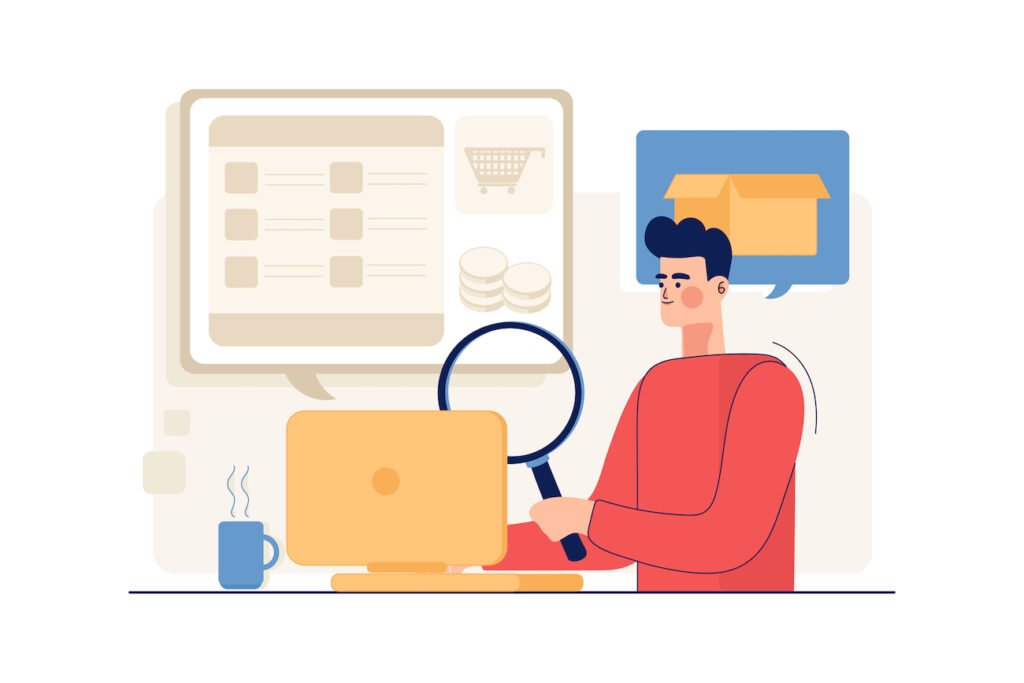
- File harus diubah menjadi 644 atau 664. Berarti hanya User yang bisa membaca dan mengedit file, sedangkan Group dan World hanya bisa membaca file.
- Folder harus diubah menjadi 755 atau 775. Berarti User bisa membaca, mengedit, dan mengeksekusi file. Sedangkan Group dan World hanya bisa membaca dan mengeksekusi.
- File wp-config.php harus diubah menjadi 644, 600, atau 660. Yang berarti hanya user yang bisa melakukan write dan read file.
Untuk mengubah perizinan file, kamu harus berhati-hati dan tidak boleh sembarangan ya! Nah untuk mengubahnya sendiri, kamu bisa menggunakan File Manager atau FTP. Pada cara mengatasi white screen wordpress kali ini DomaiNesia menggunakan FTP FileZilla. Caranya yaitu.
- Akses FileZilla melalui website.
- Masuk ke direktori utama yaitu public_html, lalu klik kanan dan pilihlah File Permission.
- Ubah Numeric value menjadi 755 atau 775 kemudian pilih Apply to directories only.
- Jika sudah ulangi dengan Numeric value 644 dan pilih Apply to files only.
Jika cara ini berhasil, maka wordpress kamu mengalami masalah pada file permissionnya saja.
Memperbaiki jika terjadi error sintaks dengan restore backup
Error sintaks juga bisa mengakibatkan blank pada wordpress. Biasanya hal ini terjadi ketika kamu memperbarui kode dan terjadi kesalahan dalam penulisan. Kamu bisa mencarinya dengan memanfaatkan debugging mode.
Bagaimana caranya? Tenang, akan DomaiNesia sampaikan pada poin selanjutnya. Kamu merasa kesulitan dalam memeriksa kode satu persatu maka kamu bisa memanfaatkan restore backup.
Mengecek update WordPress
Dalam melakukan update, tidak jarang update tersebut gagal karena server time out atau gangguan jaringan.
Apabila proses update gagal, kamu akan menemukan file maintenance pada public_html. Nah solusinya dengan menghapus file tersebut dan melakukan update manual.
Mengaktifkan debugging mode
Debugging mode juga bisa kamu lakukan jika memang cara di atas belum ada yang berhasil. Cara mengatasi white screen wordpress ini cukup mudah.
- Login pada cpanel dan buka File Manager.
- Pilih public_html kemudian pilih wp-config, lalu klik kanan dan pilih edit.
- Temukan tulisan define( ‘WP_DEBUG’, false ) dan untuk mengaktifkannya, ganti false menjadi true.
- Jangan lupa save changes pada perubahan yang sudah dibuat.
Debugging mode ini bisa membantu kamu untuk menemukan permasalahan. Nah jika sudah menemukan letak kesalahan, jangan lupa untuk menonaktifkannnya lagi dengan mengganti true menjadi false.
Sebab jika masih aktif, kamu bisa mendapat cyber crime memanfaatkan mode debug yang aktif tadi.
Meningkatkan kemampuan pemrosesan PHP teks
Cara mengatasi white screen wordpress yang terakhir yaitu dengan meningkatkan kemampuan dalam pemrosesan PHP teks. Mungkin saja masalah tersebut kamu dapati ketika postingan atau konten di dalam website terlalu panjang.
Nah, untuk meningkatkan kemampuan PHP teks kamu bisa mengikuti caranya.
- Login pada cpanel dan buka File Manager.
- Pilih public_html kemudian pilih wp-config, lalu klik kanan dan pilih edit.
- Masukkan kode berikut ini :
|
1 |
ini_set('pcre.recursion_limit',20000000); ini_set('pcre.backtrack_limit',10000000); |
- Klik save changes untuk menyimpan perubahan.
Sekarang Masalah White Screen WordPress Selesai!
White screen wordpress adalah blank pada website yang bisa diakibatkan karena beberapa faktor baik itu penggunaan tema, plugin, terjadi memori limit, masalah di file permission, dan juga terdapat error sintaks.
Untuk mengatasinya, kamu bisa mengikuti cara mengatasi white screen wordpress yang sudah DomaiNesia jelaskan di atas. Bagaimana? Apakah masalah kamu sudah berhasil teratasi? Selamat mencoba!